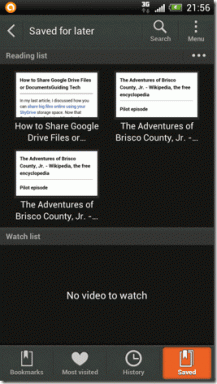Πώς να διορθώσετε το σφάλμα συστήματος αρχείων της εφαρμογής Photos των Windows 10
Miscellanea / / December 02, 2021
Οι υπολογιστές είναι ένα από τα καλύτερα συστήματα για την προβολή αρχείων πολυμέσων. Δεν μπορείτε προβολή φωτογραφιών οποιασδήποτε μορφής ή άλλα αρχεία πολυμέσων που χρησιμοποιούν το Εφαρμογή Microsoft Photos στον υπολογιστή σας με Windows; Εμφανίζει η εφαρμογή ένα συγκεκριμένο 'Σφάλμα συστήματος αρχείων' κάθε φορά που προσπαθείτε να το χρησιμοποιήσετε; Έτσι, έχουμε βρει μερικές λύσεις για αυτό το ζήτημα αφού τις δοκιμάσουμε.

Συνήθως, το σφάλμα συστήματος αρχείων της εφαρμογής Photos προκύπτει όταν εκτελείτε ένα bugged ή παλιό build των Windows 10 στον υπολογιστή σας. Ορισμένα άγνωστα προβλήματα με την εφαρμογή Φωτογραφίες θα μπορούσαν επίσης να προκαλέσουν αυτό το σφάλμα και να καταστήσουν την εφαρμογή αδύνατη. Όποιο κι αν είναι το πρόβλημα, οι παρακάτω μέθοδοι θα σας βοηθήσουν να το διορθώσετε.
1. Ενημέρωση εφαρμογής φωτογραφιών
Εάν δεν μπορείτε να προβάλετε φωτογραφίες στον υπολογιστή σας χρησιμοποιώντας την εφαρμογή Windows Photos, βεβαιωθείτε ότι χρησιμοποιείτε την πιο πρόσφατη έκδοση της εφαρμογής στον υπολογιστή σας με Windows. Οι παλιές εκδόσεις οποιασδήποτε εφαρμογής συστήματος συνήθως φέρουν σφάλματα και προβλήματα. Γι' αυτό θα πρέπει να διασφαλίζετε ότι οι εφαρμογές σας (ιδιαίτερα αυτές με προβλήματα) ενημερώνονται πάντα.
Για να ενημερώσετε την εφαρμογή Φωτογραφίες των Windows, ακολουθήστε τα παρακάτω βήματα.
Βήμα 1: Εκκινήστε το Microsoft Store στον υπολογιστή σας, αναζητήστε Φωτογραφίες Windows και πατήστε το αντίστοιχο αποτέλεσμα.

Βήμα 2: Πατήστε το κουμπί Ενημέρωση για να ενημερώσετε την εφαρμογή Windows Photos του υπολογιστή σας.

Εάν δεν μπορείτε να βρείτε το κουμπί Ενημέρωση στη σελίδα, αυτό σημαίνει ότι έχετε εγκατεστημένη την πιο πρόσφατη έκδοση της εφαρμογής Windows Photos στον υπολογιστή σας. Προχωρήστε στην επόμενη συμβουλή αντιμετώπισης προβλημάτων για να διορθώσετε το σφάλμα συστήματος αρχείων της εφαρμογής Φωτογραφίες Windows 10.
2. Επαναφορά ή επιδιόρθωση της εφαρμογής φωτογραφιών
Θέλετε να διορθώσετε γρήγορα προβλήματα με την εφαρμογή Windows Photos; Η επαναφορά του είναι κάτι που πρέπει να δοκιμάσετε εάν η παραπάνω μέθοδος δεν διορθώσει το σφάλμα συστήματος αρχείων. Αυτό βοηθά στην ανανέωση της εφαρμογής στην κατάσταση που ήταν όταν την χρησιμοποιήσατε για πρώτη φορά στον υπολογιστή σας. Και το καλύτερο είναι ότι δεν χάνετε προσωπικά αρχεία ή δεδομένα. Δείτε πώς μπορείτε να ανανεώσετε την εφαρμογή Φωτογραφίες στον υπολογιστή σας με Windows 10.
Βήμα 1: Εκκινήστε το μενού Ρυθμίσεις των Windows. Μπορείτε να πατήσετε τα κουμπιά Windows Logo + I στο πληκτρολόγιό σας για να το κάνετε αυτό γρήγορα.
Βήμα 2: Επιλέξτε Εφαρμογές.

Βήμα 3: Στην ενότητα "Εφαρμογές και δυνατότητες", πατήστε Microsoft Photos.

Βήμα 4: Επιλέξτε Προηγμένες επιλογές.

Βήμα 5: Κάντε κύλιση προς τα κάτω και πατήστε το κουμπί Επαναφορά.

Βήμα 6: Πατήστε το κουμπί Επαναφορά στην αναδυόμενη κάρτα για να επιβεβαιώσετε την ενέργεια επαναφοράς.

Εναλλακτικά, προτού επαναφέρετε την εφαρμογή Φωτογραφίες, θα μπορούσατε πρώτα να προσπαθήσετε να την επιδιορθώσετε. Όταν επιδιορθώνετε μια εφαρμογή, τα Windows βοηθούν στον εντοπισμό τυχόν προβλημάτων με την εφαρμογή και την επιδιορθώνουν αυτόματα. Για να επιδιορθώσετε την εφαρμογή Microsoft Photos, ακολουθήστε τα ίδια βήματα που αναφέρονται παραπάνω και πατήστε το κουμπί Επιδιόρθωση που βρίσκεται ακριβώς πάνω από το κουμπί Επαναφορά.

Όταν τα Windows ολοκληρώσουν την επισκευή της εφαρμογής, εμφανίζεται ένα σημάδι επιλογής στα δεξιά του κουμπιού Επιδιόρθωση.

Αφού επιδιορθώσετε ή επαναφέρετε την εφαρμογή Φωτογραφίες, επανεκκινήστε τον υπολογιστή σας. Στη συνέχεια, ανοίξτε μια εικόνα χρησιμοποιώντας την εφαρμογή Φωτογραφίες και ελέγξτε αν εμφανίζεται το σφάλμα συστήματος αρχείων. Εάν εξακολουθείτε να μην μπορείτε να προβάλετε μια εικόνα, προχωρήστε στην επόμενη μέθοδο παρακάτω.
3. Ενημερώστε το λειτουργικό σύστημα Windows
Ορισμένοι χρήστες ανέφεραν ότι κατάφεραν να απαλλαγούν από το σφάλμα συστήματος αρχείων της εφαρμογής Microsoft Photos ενημερώνοντας το λειτουργικό σύστημα του υπολογιστή τους στην πιο πρόσφατη έκδοση/κατασκευή των Windows 10. Εάν δεν μπορείτε να προβάλετε μια εικόνα χρησιμοποιώντας την εφαρμογή Φωτογραφίες λόγω αυτού του σφάλματος συστήματος αρχείων, το πρόβλημα μπορεί να οφείλεται σε σφάλμα που υπάρχει στην έκδοση του λειτουργικού συστήματος Windows 10 που εκτελείται στον υπολογιστή σας.
Για να το διορθώσετε, απλώς ενημερώστε το λειτουργικό σύστημα του υπολογιστή σας. Ανοίξτε το μενού Ρυθμίσεις των Windows, επιλέξτε «Ενημέρωση & Ασφάλεια» και ελέγξτε για τυχόν ενημερώσεις. Εάν υπάρχει διαθέσιμη ενημέρωση συστήματος, πραγματοποιήστε λήψη και εγκατάσταση στον υπολογιστή σας.

Εάν ο υπολογιστής σας είναι ενημερωμένος ή το σφάλμα συστήματος αρχείων παραμένει μετά την ενημέρωση στην πιο πρόσφατη έκδοση των Windows 10, ελέγξτε την επόμενη μέθοδο για να διορθώσετε το πρόβλημα.
4. Επανεγκαταστήστε όλες τις εφαρμογές των Windows
Εάν αντιμετωπίζετε κάποιο πρόβλημα με τη χρήση οποιωνδήποτε ενσωματωμένων εφαρμογών των Windows ή της Microsoft, η επανεγκατάστασή τους είναι ένας αποδεδειγμένος τρόπος για να λειτουργήσουν ξανά τέλεια. Αυτό ισχύει επίσης για το σφάλμα συστήματος αρχείων της εφαρμογής Φωτογραφίες. Για να το κάνετε αυτό, θα χρησιμοποιήσετε το Windows Powershell. Θα σας δείξουμε πώς να το κάνετε στα παρακάτω βήματα.
Βήμα 1: Τύπος powershell στο πλαίσιο αναζήτησης των Windows και πατήστε το αντίστοιχο αποτέλεσμα για να εκκινήσετε το Windows Powershell.

Βήμα 2: Πληκτρολογήστε ή επικολλήστε την εντολή στην κονσόλα Powershell και πατήστε το κουμπί Enter.
Get-AppXPackage | Foreach {Add-AppxPackage -DisableDevelopmentMode -Register "$($_.InstallLocation)\AppXManifest.xml"

Μπορεί να χρειαστούν μερικά λεπτά για να εκτελεστεί αυτή η εντολή. Με την επιτυχή εκτέλεση της εντολής, όλες οι ενσωματωμένες εφαρμογές των Windows 10 θα επανεγκατασταθούν και θα εγγραφούν ξανά. Κάντε επανεκκίνηση του υπολογιστή σας και εκκινήστε την εφαρμογή Φωτογραφίες.
Σημείωση: Κλείστε την εφαρμογή Φωτογραφίες πριν εκτελέσετε αυτήν την εντολή στο Windows PowerShell. Επίσης, η εντολή λειτουργεί χωρίς σύνδεση στο διαδίκτυο, αλλά για βέλτιστα αποτελέσματα, βεβαιωθείτε ότι ο υπολογιστής σας είναι συνδεδεμένος στο διαδίκτυο.
Δείτε τους όλους
Εάν το Microsoft Photos είναι το αγαπημένο σας εφαρμογή για προβολή ή δημιουργία βίντεο στον υπολογιστή σας με Windows, το να μην μπορείτε να το χρησιμοποιήσετε θα ήταν απογοητευτικό. Ακολουθήστε τις μεθόδους αντιμετώπισης προβλημάτων που αναφέρονται σε αυτήν την ανάρτηση και το σφάλμα συστήματος αρχείων δεν θα πρέπει πλέον να σας εμποδίζει να ανοίγετε ή να προβάλλετε αρχεία πολυμέσων χρησιμοποιώντας την εφαρμογή Microsoft Photos.
Επόμενο: Σας ενοχλεί η εφαρμογή Windows Photos; Ψάχνετε για εφαρμογές που κάνουν καλύτερη δουλειά; Στο άρθρο που συνδέεται παρακάτω, παραθέσαμε 5 εναλλακτικές ή παρόμοιες εφαρμογές στις Φωτογραφίες των Windows. πρέπει να το ελέγξεις.